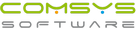Příjem ze zakázky
Příjem ze zakázky
Záložka Příjem z zakázky.
Provádějí se převody materiálu ze zakázky - Příjem ze zakázky. Každý pohyb zboží musí být zařazen na nějaký doklad.

Nejdříve je třeba založit doklad, který bude určovat datum pohybu a místa odkud – kam.
Možnosti převodu materiálu ze zakázky:
• Převod (vrácení) materiálu ze zakázky na sklad, tj. vrácení zápůjčky.
• Převod ze zakázky na zakázku. Obdobné jako výdej na zakázku.
• Prodej tj. převod do MIMO. (Odprodej, likvidace, převod mimo systém např. převod na jinou pobočku).
Doklady se evidují v agendě Doklady.
Nový doklad
Klávesa F6 nebo obrázkové tlačítko  na záložce Příjem ze zakázky.
na záložce Příjem ze zakázky.
Automaticky se nový doklad očísluje podle řady dokladů.
Odkud – odkud se materiál převede. Odkud bude vždy aktuální zakázka.
Kam - se bude materiál převádět.
Možnosti pohybů v zakázkách - viz. Pohyby v zakázkách.
Převod, vrácení materiálu na skladu.
Kam = S - na sklad. Vybere se sklad, na který se bude materiál vracet.

Vrácení ze zakázky na sklad, je omezeno pouze stavem materiálu na zakázce. V případě neexistence karty na skladu, bude karta založena automaticky.
Převod na zakázky na zakázku.
Kam = Z - na jinou zakázku.

Prodej, převod do MIMO.
Kam= M - prodej mimo systém.

Další položka dokladu.
• Externí doklad – číslo externího dokladu např. pro prodej
• Odkud – automaticky se zapíše aktuální zakázka.
• Kam – vybere se kam se materiál bude převádět. Sklad, zakázka nebo MIMO.
• Datum – aktuální datum, doplní se automaticky.
• Pracovník – automaticky se zapíše kód uživatele, který se přihlásil do programu.
Pro vyplnění rozpisu dokladu se použije tlačítko 
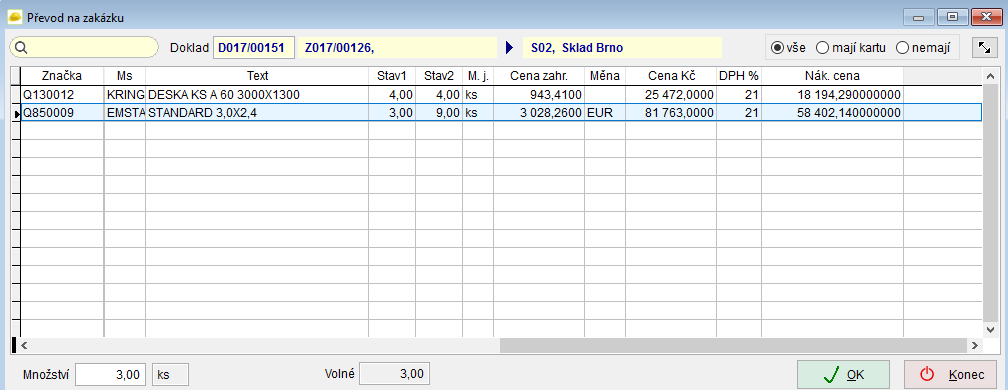
Zobrazí se tabulka se stavem materiálu na zakázce.
Po vybrání požadovaného materiálu klávesa Enter přepne na množství a je umožněno zapsat množství, které bude ze zakázky převedené.
Zobrazené sloupce tabulky:
Značka materiálu
MS - skupina materiálu
Text - popis z ceníku
Stav1 - množství materiálu na zakázce
Stav2 -
Měrná jednotka
Cena zahr. - zahraniční prodejní cena z ceníku
Měna - cizí měna z ceníku
Cena v Kč - prodejní cena z ceníku v Kč
DPH % - sazba DPH
Nákupní cena - z ceníku
Do rozpisu se zapíše tlačítkem 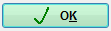
Tímto způsobem se zapíše do dokladu všechen materiál, který je požadován na zakázce.
Ukončení vkládání se provede tlačítkem  .
.
Foto + Dokumenty
Ke každému dokladu je možné přiložit foto nebo obrázek.

Ukládání dokumentů je obdobné jako v agendě Nabídky - Foto+Dokument- Nabídky.
Cesta pro ukládání obrázků z aplikace
Implicitně je nastaveno jméno složky FOTO. Cesta pro ukládání je SKLAD
FOTO\Jméno zákazníka programu\SDOKLAD
Tlačítko  se použije pro rychlý tisk fota k aktuální příjemce, pokud je foto přiložené. Kurzor musí být na aktuálním dokladu.
se použije pro rychlý tisk fota k aktuální příjemce, pokud je foto přiložené. Kurzor musí být na aktuálním dokladu.
Další náklady

Tlačítko se používá pro vložení vedlejších nákladů do příjmu. Vedlejší náklady jsou většinou neskladové položky z ceníku.
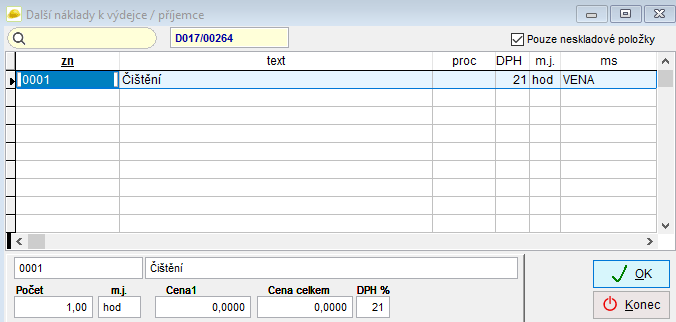
© Ing. Zdeněk Krejčí Com-Sys Software, 1990-2025 • Poslední úprava: 23.06.2017
Nahlásit potíže s kapitolou